Aplicação Fichas de Apoio ao Utilizador
|
|
|
- Milton Azambuja
- 4 Há anos
- Visualizações:
Transcrição
1 Aplicação Fichas de Apoio ao Utilizador 1
2 índice Informação Geral 1. Acesso à aplicação informática 2. Menus de gestão/ação 3. Estados, botões e ícones 4. Como inserir documentos na ficha de desempenho? 5. Como imprimir os formulários da ficha de desempenho Colaborador 1. Que informação encontro na minha ficha de desempenho? 2. Que informação encontro no separador Perfil? 3. Que informação encontro no separador Objetivos? 4. Como tomo conhecimento dos meus objetivos? 5. Que informação encontro no separador Competências e como efetuo a minha autoavaliação de competências? 6. Que informação encontro no separador Resultado Final? 7. Como tomo conhecimento da resultado final da minha avaliação de desempenho? 8. Como solicito recurso do resultado final da minha avaliação de desempenho? Gestor de Desempenho 1. Que informação encontro no menu Gestor de Desempenho? 2. Como insiro objetivos individuais dos colaboradores que vou avaliar? 3. Como submeto os objetivos individuais dos meus colaboradores para validação do diretor de direção? 4. Como clono objetivos individuais dos colaboradores? 5. Como elimino objetivos individuais de um colaborador? 6. Como insiro a avaliação dos objetivos individuais dos meus colaboradores? 7. Como insiro a avaliação das competências dos meus colaboradores? 8. Como submeto o resultado final da avaliação de desempenho dos meus colaboradores para validação do diretor de direção? 9. Como formalizo a realização da entrevista de avaliação? 10. Como posso alterar a avaliação de competências/objetivos resultante de entrevista com o colaborador? 2
3 Índice (cont.) Diretor 1. Que informação encontro no menu Diretor? 2. Como valido os objetivos individuais dos colaboradores da minha direção? 3. Como solicito a validação intermédia? Validação Intermédia 1. Como efetuo a validação intermédia dos objetivos individuais solicitada pelo diretor de direção? Dashboard 1. Que informação posso consultar no Dashboard? 3
4 Informação Geral 4
5 Informação Geral 1 Acesso à aplicação informática do Via Excelência O acesso à aplicação informática que serve de suporte ao sistema de gestão e avaliação de desempenho faz-se através do link: encontrando-se a mesma disponível no portal interno da IP, na área Pessoas/Desempenho 5
6 Informação Geral 2 Menus de gestão/ação A área indicada permite desbloquear comandos e/ou executar atualizações/refrescamento à página web. O refrescamento também poderá ser feito através da combinação das teclas CTRL+F5. 2 Menu disponível para o gestor de desempenho/diretor direção onde poderão ser consultados indicadores que permitem obter informação não só sobre as avaliações dos colaboradores mas também conhecer, a todo o momento, o nível de concretização do processo de avaliação. 3 Menu disponível a todos os colaboradores onde poderá ser consultada informação referente aos objetivos/competências e realizar as ações obrigatórias no âmbito do processo de avaliação. Aqui, tanto o gestor de desempenho como o colaborador podem acompanhar o estado do processo de avaliação. 4 Menu disponível para o gestor de desempenho, através do qual acede às fichas de desempenho dos seus colaboradores, para realizar as ações necessárias à sua avaliação bem como monitorizar o nível de concretização do processo de avaliação. 5 Neste menu, o diretor de direção consulta o estado do processo de avaliação das suas equipas e realiza ações necessárias à concretização do processo de avaliação dos colaboradores da sua direção. Realça-se que para avaliar os seus colaboradores deverá fazê-lo através do menu Gestor de Desempenho. 6 Menu através do qual o diretor de departamento/gestor de unidade fará, a pedido do diretor de direção, a validação intermédia dos objetivos individuais fixados pelos gestores de desempenho para os seus colaboradores. 7 Links de acesso à instrução e ao manual do sistema, onde podem ser consultadas as regras e princípios subjacentes ao Via Excelência, bem como às FAQs e às fichas da aplicação que visam apoiar, passo a passo, os vários intervenientes no processo de avaliação em todas as ações necessárias para a realização da avaliação de desempenho. 8 Ano de referência do processo de avaliação de desempenho em curso. Aqui é possível selecionar outro ano para consulta de informação relativa à avaliação dos colaboradores. 6
7 Informação Geral 3 Estados, botões e ícones O funcionamento interno da aplicação é feito por estados, em função do ciclo do processo de avaliação do desempenho. Desta forma, os estados existentes neste processo são os que a seguir se indicam: Estado 1 Definição de objetivos pelo gestor de desempenho (Incompleta) Estado 2 Definição de objetivos pelo gestor de desempenho (Completa) Estado 3 Validação de objetivos individuais pelo Responsável de Área Estado 4 Validação de objetivos pelo diretor de direção Estado 5 Tomada de conhecimento de objetivos pelo colaborador Estado 6 Objetivos definidos Estado 7 Avaliação de objetivos Estado 8 Autoavaliação de competências Estado 9 Avaliação Intermédia de competências (Incompleta) Estado 11 Validação final Estado 12 Entrevista Estado 13 Entrevista realizada Estado 14 Tomada de conhecimento classificação final (objetivos e competências) pelo colaborador Estado 15 Pedido de recurso Estado 16 Atribuição de gestor de desempenho de recurso (estado da DCH) Estado 17 Avaliação de recurso Estado 18 Tomada de conhecimento da avaliação de recurso Estado 19 Avaliação concluída Estado 10 Avaliação intermédia de competências (Completa) 7
8 Informação Geral 3 Estados, botões e ícones (cont.) Ao longo dos vários écrans da aplicação estão disponíveis os seguintes ícones e botões de ação: Ícones presentes nos vários écrans Botões de ação presentes nos diversos écrans Edita registos Mensagem de erro Imprimir Imprime documentos Devolver ao GD Devolve objetivos ao gestor desempenho Introduz novos registos Elimina registos Dados de cariz informativa Fichas de utilização da aplicação Submeter Submete objetivos individuais para validação do diretor/validação intermédia Solicitar Recurso Solicita recurso do resultado final da avaliação de desempenho Campos de preenchimento obrigatório Anexar documentos Gravar Grava informação na ficha de desempenho Valida Objetivos Valida todos os objetivos individuais Oculta informação Expande informação Visualizar ficha de desempenho Imprimir Tomar conhecimento Toma conhecimento dos objetivos individuais e do resultado final da avaliação de desempenho de Notificação Envia mail ao colaborador para tomar conhecimento da avaliação Revelar Autoavaliação Permite ao gestor de desempenho reveler a autoavaliação efetuada pelo colaborador Submeter Avaliação Final Submete o avaliação final da avaliação de desempenho para validação do diretor de direção Devolver para Validação Intermédia Permite ao diretor de direção solicitar aos responsáveis de área uma validação intermedia de objetivos Devolver Avaliação de Competências a GD Permite ao diretor de direção devolver ao GD a ficha de Desempenho para eventual alteração de avaliação Valida Avaliação de Desempenho Permite ao director de direção validar os resultados finais das avaliações dos colaboradores da sua direção 8
9 Informação Geral 4 Como inserir documentos na ficha de desempenho? 1 Em qualquer separador da ficha de desempenho é possível anexar documentos e ficheiros clicando no ícone que se encontra no quadro de identificação do colaborador. 1 2 De seguida clique em Procurar vai-lhe surgir a pasta dos seus documentos guardados no computador; selecione o documento/ficheiro pretendido e clique em Abrir conclua a transferência clicando em Upload 2 3 Depois de efetuado o upload do documento/ficheiro, e ao clicar no botão para seleção do documento, são-lhe disponibilizadas as seguintes ações: para renomear o ficheiro, para fazer o download do ficheiro e para fazer o refrescamento do ficheiro. 3 9
10 Informação Geral 5 Como imprimir os formulários da ficha de desempenho? Em qualquer separador da ficha de desempenho é possível imprimir a informação relativa ao formulário de objetivos, de competências bem como de classificação final, através do botão Imprimir disponível no final de cada um destes formulários. 1 - Para imprimir deverá efetuar as respetivas configurações no menu de impressão 1 10
11 Colaborador 11
12 Colaborador 1 Que informação encontro na minha ficha de desempenho? O menu Ficha de Desempenho contém informação referente ao perfil, objetivos, competências e classificação final. Aqui deverão ser realizadas as ações necessárias no âmbito do processo da sua avaliação de desempenho. A sua ficha de desempenho está organizada por separadores, cada um deles com um cabeçalho do qual constam os seus dados de identificação. 1 Separador Perfil Neste separador poderá consultar o perfil funcional, e respetivas competências de negócio, comportamentais e técnicas, definido tendo em conta a sua função/categoria profissional. 2 Separadores relativos às campanhas de Objetivos e Competências Onde será efetuada a avaliação do seu desempenho em cada uma destas dimensões. 3 Separador Resultado Final - Apresenta o resumo da avaliação das dimensões objetivos e competências do ano em análise, bem como o resultado final da avaliação de desempenho
13 Colaborador 2 Que informação encontro na minha ficha de desempenho no separador Perfil? No separador Perfil encontra informação sobre: 1 As competências comportamentais e de negócio (determinadas pelo seu posicionamento no nível funcional), pelas quais o seu desempenho será avaliado, respetivas descrições e ponderações e, 2 As competências técnicas (diretamente associadas às funções exercidas), que também serão objeto de avaliação, respetivas descrições e ponderações
14 Colaborador 3 Que informação encontro na minha ficha de desempenho no separador Objetivos? 1 - O acesso ao formulário de objetivos na sua ficha de desempenho faz-se através do respetivo separador Objetivos Nestes campos é apresentada toda a informação relativa aos objetivos de empresa, direção e individuais definidos para o período em análise, nomeadamente indicador, fórmula de cálculo, métrica, valor mínimo, valor máximo e resultado verificado e respetiva valorização (apenas disponíveis aquando da avaliação de cada um dos objetivos). 14
15 Colaborador 4 Como tomo conhecimento dos meus objetivos? Depois de receber o para tomada de conhecimento dos seus objetivos para o período em análise, deve clicar no menu Ficha de Desempenho. 1 De seguida, surge-lhe o ecrã abaixo devendo clicar em Selecionar, para que a aplicação o redirecione para o separador Objetivos. 1 2 Para formalizar a tomada de conhecimento dos seus objetivos deverá clicar em Tomar conhecimento 3 - Caso queira imprimir a sua ficha de desempenho poderá fazê-lo através do botão Imprimir
16 Colaborador 5 Que informação encontro na minha ficha de desempenho no separador Competências e como efetuo a minha autoavaliação de competências? No separador Competências irá encontrar informação sobre o processo de avaliação das competências de negócio, comportamentais e técnicas, definidas pelo nível e perfil funcionais que lhe foram atribuídos. No entanto, esta informação apenas estará disponível a partir do estado 8 Autoavaliação de competências. Depois de receber o para efetuar a autoavaliação de competências deverá clicar no menu Ficha de Desempenho. 1 De seguida, aceder ao separador Competências. 2 Em cada uma das competências deverá clicar no ícone de edição
17 Colaborador 5 Que informação encontro na minha ficha de desempenho no separador Competências e como efetuo a minha autoavaliação de competências? (cont.) 3 Para cada uma das competências selecionadas aparece-lhe a respetiva descrição bem como o campo Autoavaliação. 4 Ao clicar neste campo da Autoavaliação surge a escala para classificação das competências com os vários níveis de desempenho possíveis e respetiva valorização. Aqui deverá selecionar aquele que, no seu entender, melhor descreve o seu nível de desempenho na competência em questão. 5 De seguida deverá gravar a informação no botão Gravar
18 Colaborador 5 Que informação encontro na minha ficha de desempenho no separador Competências e como efetuo a minha autoavaliação de competências? (cont.) 6 - Depois de efetuar a autoavaliação em cada uma das competências, deverá clicar no botão Submeter Esta ação vai permitir ao seu gestor de desempenho visualizar a sua autoavaliação de competências. 7 Surge, de seguida, uma mensagem que informa que a autoavaliação é facultativa e que visa confirmar se efetivamente a pretende submeter por forma a que o seu gestor de desempenho a possa visualizar. Caso pretenda submeter, deverá clicar em Sim. Esta ação de submeter a sua autoavaliação apenas será possível se tiver preenchido todos os campos. 7 6.Se clicar no botão Não, a informação relativa à sua autoavaliação ficará gravada na sua ficha mas não estará disponível para visualização por parte do seu gestor de desempenho. 18
19 Colaborador 6 Que informação encontro na minha ficha de desempenho no separador Resultado Final? 1 - No separador Resultado Final encontra o resultado final da sua avaliação de desempenho e que resulta da integração dos resultados obtidos nas dimensões de objetivos e de competências, devidamente ponderados de acordo com as regras do sistema de avaliação de desempenho. 1 19
20 Colaborador 6 Que informação encontro na minha ficha de desempenho no separador Resultado Final? (cont.) 2 Para aceder ao detalhe da valorização em cada um dos objetivos e competências, deverá clicar no botão 2 20
21 Colaborador 7 Como tomo conhecimento do resultado final da minha avaliação de desempenho? 1 - Para tomar conhecimento do resultado final da sua avaliação de desempenho deverá, depois de receber o respetivo , aceder ao menu Ficha de Desempenho, separador Resultado Final e clicar no botão Tomar conhecimento 1 21
22 Colaborador 8 Como posso solicitar recurso do resultado final da minha avaliação de desempenho? 1 - Para solicitar recurso do resultado final da sua avaliação de desempenho, de acordo com o previsto na Instrução, deverá aceder ao menu Ficha de Desempenho, separador Resultado Final e clicar no botão Solicitar Recurso 2 - Surge, então, uma mensagem que visa confirmar o seu pedido de recurso bem como a necessidade de o fundamentar no campo Fundamentação do pedido de recurso
23 Colaborador 8 Como posso solicitar recurso do resultado final da minha avaliação de desempenho? (cont.) 3 Depois de fundamentar o seu pedido de recurso deverá clicar no botão Submeter 4 - Surge uma mensagem que visa confirmar a sua intensão em submeter o pedido de recurso. Depois de confirmar, o seu pedido de recurso segue para análise do gestor de desempenho de recurso
24 Gestor de Desempenho 24
25 Gestor de Desempenho 1 Que informação encontro no menu Gestor de Desempenho? O menu Gestor Desempenho permite-lhe realizar as ações necessárias à definição de objetivos individuais e à avaliação desta dimensão e da dimensão competências e monitorizar a evolução do processo de avaliação de desempenho dos seus colaboradores. 1 Campo para seleção da dimensão em avaliação. 2 Aqui, encontra informação relativa: a. aos seus colaboradores diretos e cuja avaliação é da sua responsabilidade. b. aos restantes colaboradores que se encontram na sua dependência Em ambos os casos, tem à sua disposição a possibilidade de visualizar as respetivas fichas de desempenho. 1 a 2 b 25
26 Gestor de Desempenho 1 Que informação encontro no menu Gestor de Desempenho? (cont.) 3 Campo de informação que lhe permite monitorizar os estados do processo de avaliação dos seus colaboradores em cada uma das dimensões 3 26
27 Gestor de Desempenho 2 Como insiro objetivos individuais dos colaboradores que vou avaliar? Como gestor de desempenho pode aceder às fichas de desempenho dos seus colaboradores de duas formas: Através do menu Ficha de Desempenho 1 Através do menu Gestor de Desempenho Objetivos 1º sem. 2 27
28 Gestor de Desempenho 2 Como insiro objetivos individuais dos colaboradores que vou avaliar? (cont.) Através de um menu ou outro deverá escolher o colaborador para o qual pretende definir objetivos individuais clicando em Selecionar ou no botão para que a aplicação o redirecione automaticamente para a ficha de desempenho do colaborador selecionado. 1 - Por defeito, a aplicação disponibiliza-lhe três linhas para definição de objetivos (nº mínimo estabelecido para cada colaborador). Caso queira definir mais do que o nº mínimo de objetivos, e até um máximo de 5, deverá clicar em Para iniciar o processo de inserção de objetivos, deverá clicar no botão de edição 28
29 Gestor de Desempenho 2 Como insiro objetivos individuais dos colaboradores que vou avaliar? (cont.) Ao clicar no botão editar a aplicação apresenta-lhe o formulário para edição de objetivos individuais composto por vários campos de preenchimento obrigatório e com descrições de caráter orientador sobre a informação que esses campos devem conter. À medida que for inserindo os objetivos, deverá Gravar no final da inserção de cada objetivo. Sempre que efetue alguma alteração a campos dos objetivos deve repetir esta ação. Se pretender eliminar algum objetivo deverá clicar no ícone. Quando a totalidade dos objetivos individuais perfizer 100%, o estado da ficha de desempenho, formulário objetivos, dos seus colaboradores passa para o estado 02 Definição de objetivos pelo gestor de desempenho (Completa). 29
30 Gestor de Desempenho 3 Como submeto os objetivos individuais dos meus colaboradores para validação do diretor de direção? Depois de os objetivos individuais de todos os seus colaboradores se encontrarem inseridos, deverá, no menu de Gestor Desempenho, efetuar a ação de submeter as fichas de desempenho para validação do diretor de direção. De referir que, enquanto as fichas de desempenho dos seus colaboradores não se encontrarem todas no estado - 2 Definição de Objetivos pelo Gestor de Desempenho (Completa), não lhe será disponibilizado o botão Submeter No entanto, é possível que, depois de submeter as fichas dos seus colaboradores para validação do diretor de direção, possa ter colaboradores com fichas de desempenho em estados diferentes e ainda assim tenha o botão submeter ativo. Esta situação acontecerá na eventualidade do diretor de direção lhe devolver a ficha de desempenho de um colaborador para revisão dos objetivos. Após revisão dos referidos objetivos terá de clicar novamente em Submeter 30
31 Gestor de Desempenho 4 - Como clono objetivos individuais dos colaboradores? (A clonagem de objetivos permite facilitar e agilizar a inserção de objetivos iguais para diferentes colaboradores) \ A aplicação memoriza automaticamente todos os objetivos registados por si e devolve-lhe essa informação de duas formas: 1 - se clicar em ou, 2 - à medida que o campo de descrição do objetivo é preenchido, a aplicação lê as possíveis correspondências e vai disponibilizando os registos coincidentes, numa lista pendente Se selecionar um dos objetivos da lista pendente, automaticamente a aplicação regista o novo objetivo como clonado. A partir desse momento, todos os campos do formulário de edição de objetivos ficarão preenchidos e: caso pretenda manter toda a informação: realize a ação Gravar. caso deseje alterar algum campo: só o poderá fazer nos campos assinalados Gravar. devendo executar, de seguida, a ação
32 Gestor de Desempenho 5 Como elimino objetivos individuais de um colaborador? Para eliminar objetivos individuais de um colaborador: 1 Até ao 3º objetivo a aplicação apenas lhe apresenta o ícone de edição de objetivos 1 XXX XXX XX XX XX XXX XXX XX XX XX XXX XXX XX XX XX 2 Para eliminar objetivos, terá de clicar no botão por forma a que a aplicação faça gerar a 4ª linha de objetivos bem como o ícone eliminar (sem realizar esta ação, o ícone eliminar não lhe será disponibilizado). Caso o colaborador tenha mais de 3 objetivos, este botão já se encontra disponível. Relembra-se que terá de garantir sempre a existência de, no mínimo, 3 objetivos individuais. 2 XXX XXX XX XX XX XXX XXX XX XX XX 32
33 Gestor de Desempenho 6 Como insiro a avaliação dos objetivos individuais dos meus colaboradores? 1 Depois de receber o de notificação para início da fase de avaliação dos objetivos individuais dos seus colaboradores deverá, através do menu Ficha de Desempenho ou Gestor Desempenho, selecionar o colaborador para o qual pretende efetuar a avaliação e a aplicação redireciona-o automaticamente para a ficha de desempenho do colaborador selecionado. 1 2 Para iniciar o processo de inserção da avaliação aos objetivos, deverá clicar em 2 XXX XXX XXX XXX XX XX XX XX XX XX XXX XXX XX XX XX 33
34 Gestor de Desempenho 6 Como insiro a avaliação dos objetivos individuais dos meus colaboradores? (cont.) 3 Neste ecrã, terá de efetuar a avaliação do colaborador colocando os resultados alcançados nos objetivos individuais no campo Valor Verificado e Gravar. A valorização do resultado é calculada automaticamente pela aplicação. 4 No campo Observações poderá colocar os comentários que entenda necessários relativos à avaliação do objetivo e Gravar. 4 3 Nota: Poderá, se entender, anexar documentos e ficheiros na ficha de desempenho do seu colaborador. 34
35 Gestor de Desempenho 6 Como insiro a avaliação dos objetivos individuais dos meus colaboradores? (cont.) 5 Ao gravar a avaliação do último objetivo individual, surge-lhe uma mensagem que visa confirmar a conclusão do processo de inserção da avaliação de objetivos individuais a. Ao clicar Sim o formulário de objetivos individuais passa para o estado 12 Entrevista, ficando a aguardar a avaliação de competências. A partir deste momento já não será possível ao gestor de desempenho efetuar qualquer alteração à avaliação de objetivos inserida. b. Ao clicar Não a aplicação mantém a informação que foi anteriormente inserida e gravada sendo possível ao gestor de desempenho efetuar as alterações que entenda necessárias. Entretanto, é possível ir observando os resultados obtidos em cada um dos tipos de objetivos bem como o resultado final da campanha em referência 35
36 Gestor de Desempenho 7 Como insiro a avaliação das competências dos meus colaboradores? Depois de receber o de notificação para início da fase de avaliação de competências dos seus colaboradores deverá, através do menu Ficha de Desempenho ou Gestor Desempenho, escolher o colaborador para o qual pretende efetuar a avaliação e a aplicação redireciona-o automaticamente para o separador Competências para a ficha de desempenho do colaborador selecionado. 1 Para iniciar o processo de inserção da classificação em cada uma das competências, deverá clicar em 1 36
37 Gestor de Desempenho 7 Como insiro a avaliação das competências dos meus colaboradores? (cont.) 2 Ao clicar neste campo da Classificação Intermédia surge a escala para classificação das competências com os vários níveis de desempenho possíveis e respetiva valorização. A descrição de cada um destes níveis é diferente para as competências de negócio e comportamentais e para as competências técnicas. 2 3 Aqui deverá selecionar aquele que, no seu entender, melhor descreve o nível de desempenho do colaborador na competência em questão. 3 - De seguida deverá gravar a informação no botão Gravar. 37
38 Gestor de Desempenho 7 Como insiro a avaliação das competências dos meus colaboradores? (cont.) 4 - Caso o colaborador tenha efetuado a autoavaliação de competências e a tenha submetido, é possível ao gestor de desempenho ver essa autoavaliação. Revelar Autoavaliação Para o efeito deverá clicar no botão (esta possibilidade só está disponível única e exclusivamente nesta fase e entes de submeter ao diretor a avaliação de competências) 5 4 Quando terminar a avaliação de todas as competências a ficha do colaborador passa para o estado 10 Avaliação Intermédia de Competências (Completa) 5 - É nesta fase de avaliação de competências que o gestor de desempenho pode identificar para os seus colaboradores necessidades de aquisição, desenvolvimento ou aprofundamento de conhecimentos técnicos e/ou outros, devendo, no campo Desenvolvimento Individual, clicar no botão Surge, então, a lista de ações de formação estruturada e alinhada com o plano de formação existente na empresa. Depois de selecionar a ação pretendida deverá clicar no botão Gravar. No campo Calendarização deverá selecionar, também, para cada uma das ações escolhidas, o trimestre em que pretende que o colaborador frequente a ação indicada. 38
39 Gestor de Desempenho 8 Como submeto o resultado final da avaliação de desempenho dos meus colaboradores para validação do diretor de direção? 1 - Para submeter os resultados finais da avaliação de desempenho dos colaboradores deverá aceder ao menu Gestor de Desempenho e selecionar a campanha Resultado Final. Aqui, deverá verificar se todas as fichas de desempenho dos seus colaboradores estão no estado 10 Avaliação de competências (Completa). Só assim será possível submeter as fichas para validação do diretor de direção Submeter Avaliação Final 2 De seguida deverá selecionar todos os colaboradores e clicar no botão Submeter Avaliação Final A partir deste momento, todas as fichas de desempenho dos seus colaboradores encontram-se no estado 11 Validação Final. Após validação do diretor de direção dos resultados finais da avaliação de desempenho, as fichas de desempenho dos seus colaboradores passam para o estado 12 Entrevista. 39
40 Gestor de Desempenho 9 Como formalizo a realização da entrevista de avaliação? 12 - Entrevista Entrevista Após receber o com a validação das avaliações pelo diretor de direção, deverá dar início às entrevistas com os seus colaboradores. 1 Após a realização da entrevista com cada um dos seus colaboradores deverá aceder à respetiva ficha de desempenho, separador Competências e colocar obrigatoriamente a data de realização da entrevista. 1 A partir deste momento, as fichas de desempenho dos seus colaboradores passam para o estado 13 Entrevista realizada. 40
41 Gestor de Desempenho 10 Como posso alterar a avaliação de competências/objetivos resultante de entrevista com o colaborador? Caso haja necessidade de efetuar alguma alteração à avaliação de competências/objetivos de um colaborador, deverá efetuar essas alterações nos respetivos campos de avaliação da ficha de desempenho (separador objetivos e/ou competências). 1 Depois de efetuadas as alterações, deverá no menu de Gestor de Desempenho, separador Resultado Final, selecionar todos os colaboradores, inclusive aqueles cuja avaliação não sofreu nenhuma alteração e clicar no botão Submeter Avaliação Final Esta ação só pode ser executada uma única vez. 2 Depois da validação do diretor de direção deverá finalizar esta etapa efetuando a(s) notificação(ões) ao(s) colaborador(es) clicando no botão de Notificação 13 Entrevista Realizada de Notificação 2 Submeter Avaliação Final 1 41
42 Validação Intermédia 42
43 Validação Intermédia 1 - Como efetuo a validação intermédia dos objetivos individuais solicitada pelo diretor de direção? Caso receba um a informar que o diretor da sua direção solicitou-lhe a validação intermédia de objetivos individuais, deverá, no menu Validação Intermédia, aceder à campanha de Objetivos 3 Validação de Objetivos Individuais pelo Responsável de Área 3 Validação de Objetivos Individuais pelo Responsável de Área 3 Validação de Objetivos Individuais pelo Responsável de Área 3 Validação de Objetivos Individuais pelo Responsável de Área 3 Validação de Objetivos Individuais pelo Responsável de Área 3 Validação de Objetivos Individuais pelo Responsável de Área 3 Validação de Objetivos Individuais pelo Responsável de Área 3 Validação de Objetivos Individuais pelo Responsável de Área 2 Devolver ao GD 1 Valida Objetivos Nesta fase é possível apenas uma de duas ações: 1 - Valida Objetivos Os objetivos individuais dos colaboradores são validados, encerrando-se esta etapa; Ou 2 - Devolver deverá utilizar esta ação caso pretenda alterar objetivos de colaboradores que dependem de si enquanto gestor de desempenho ou de outros gestores de desempenho que se encontrem na sua dependência. Considerando que esta ação apenas pode ser efetuada uma única vez, deverá selecionar todas as situações no mesmo momento 43
44 Validação Intermédia 1 - Como efetuo a validação intermédia dos objetivos individuais solicitada pelo diretor de direção? 3 - Na eventualidade de ter devolvido alguma ficha de desempenho para alteração de objetivos individuais, apenas poderá efetuar a ação Validar Objetivos quando todas as fichas de desempenho estiverem novamente no estado 3, na campanha Objetivos 3 Validação de Objetivos Individuais pelo Responsável de Área 3 Validação de Objetivos Individuais pelo Responsável de Área 3 Validação de Objetivos Individuais pelo Responsável de Área 3 Validação de Objetivos Individuais pelo Responsável de Área 3 Validação de Objetivos Individuais pelo Responsável de Área 3 Validação de Objetivos Individuais pelo Responsável de Área 3 Validação de Objetivos Individuais pelo Responsável de Área 3 Validação de Objetivos Individuais pelo Responsável de Área Devolver ao GD 3 Validar Objetivos Após validar os objetivos, as fichas de desempenho dos seus colaboradores seguem para o diretor de direção a quem caberá a validação final dos objetivos individuais de todos os colaboradores da direção. No momento em que o diretor de direção efetua a validação final, os objetivos dos colaboradores são disponibilizados aos próprios para tomada de conhecimento. 44
45 Diretor 45
46 Diretor 1 Que informação encontro no menu Diretor Campanha Objetivos? O menu Diretor permite-lhe visualizar informação sobre as avaliações dos colaboradores e o nível de concretização do processo de avaliação na sua direção. (Nota importante: Antes de assumir o seu papel como Diretor deverá confirmar que tem todas as ações enquanto gestor desempenho concluídas). 1 Campo para seleção da dimensão de Objetivos ou Resultado Final 2 Em qualquer um dos menus os colaboradores da sua direção encontram-se organizados por centro de trabalho e por gestor de desempenho, sendo possível visualizar ou imprimir as respetivas fichas de desempenho. 1 2 Devolver para Validação Intermédia Validar Objetivos 46
47 Diretor 1 Que informação encontro no menu Diretor Campanha Objetivos? (cont.) 3 Campo de informação que lhe permite monitorizar os estados do processo de avaliação de desempenho (1 a 19 indicados na pág. nº 7) dos colaboradores da sua direção. 3 Devolver para Validação Intermédia Validar Objetivos 47
48 Diretor 2 Como valido os objetivos individuais dos colaboradores da minha direção? 1 - Para efetuar a validação dos objetivos individuais definidos na sua direção, deverá confirmar, na campanha de Objetivos, que todas as fichas de desempenho de todos os colaboradores estão no estado 4 Validação de Objetivos Individuais pelo Diretor de Direção. (Nota importante: Antes de validar os objetivos como Diretor deverá confirmar se tem todas as ações enquanto gestor desempenho concluídas, inclusive se já inseriu e submeteu todos os objetivos dos colaboradores que dependem diretamente de si). 1 Devolver para Validação Intermédia Validar Objetivos 48
49 Diretor 2 Como valido os objetivos individuais dos colaboradores da minha direção? (cont.) Nesta fase é possível apenas uma de duas ações: 1 Validar Objetivos Neste caso os objetivos individuais dos colaboradores da sua direção são validados e disponibilizados aos próprios não sendo possível solicitar qualquer tipo de alteração aos mesmos. Ou 2 Solicitar Validação Intermédia com esta opção pode: - requerer previamente à validação final, uma validação intermédia de objetivos aos responsáveis da sua direção - devolver aos responsáveis objetivos individuais de determinados colaboradores para revisão Devolver para Validação Intermédia 2 Validar Objetivos 1 49
50 Diretor 3 Como valido os resultados finais da avaliação de desempenho dos colaboradores da minha direção? 1 Após receber o para efetuar a validação dos resultados finais da avaliação de desempenho dos colaboradores deverá aceder à campanha Resultado Final e confirmar que todos os colaboradores se encontram no estado 11 Validação Final Validação Final 11 Validação Final 11 Validação Final 11 Validação Final 11 Validação Final 11 Validação Final 11 Validação Final Devolver Avaliação de Competências a GD Valida Avaliação de Desempenho 50
51 Diretor 3 Como valido os resultados finais da avaliação de desempenho dos colaboradores da minha direção? (cont.) 2 - Nesta campanha tem à sua disposição toda a informação sobre a avaliação nas dimensões de objetivos e competências de todos os colaboradores da sua direção 2 11 Validação Final 11 Validação Final 11 Validação Final 11 Validação Final 11 Validação Final 11 Validação Final 11 Validação Final Devolver Avaliação de Competências a GD Valida Avaliação de Desempenho 51
52 Diretor 3 Como valido os resultados finais da avaliação de desempenho dos colaboradores da minha direção? (cont.) Nesta fase é possível apenas uma de duas ações: 3 Validar Avaliação de Desempenho Neste caso a avaliação de desempenho dos colaboradores da sua direção é validada e as respetivas fichas de desempenho disponibilizadas aos gestores de desempenho para realização das entrevistas Ou 4 Devolver avaliação de competências ao gestor de desempenho para reavaliação das competências Na eventualidade de ter devolvido alguma ficha de desempenho, a opção de Validar Avaliação de Desempenho apenas estará novamente disponível quando todos gestores de desempenho tiverem submetido as respetivas fichas e as mesmas se encontrarem novamente no estado 11 Validação Final. 11 Validação Final 11 Validação Final 11 Validação Final 11 Validação Final 11 Validação Final 11 Validação Final 11 Validação Final Devolver Avaliação de Competências a GD Valida Avaliação de Desempenho
53 Diretor 4 Que informação tenho à minha disposição no menu Dashboard? Via Excelência A A O menu DashBoard, permite-lhe visualizar informação referente à evolução da dimensão em análise. 1 Campo para seleção da dimensão em avaliação ou para consulta de histórico 2 Quadro de informação referente à sua direção 3 Quadro de seleção das diferentes unidades de estrutura da sua direção 4 Quadro de informação referente à unidade de estrutura selecionada em
54
MANUAL DO UTILIZADOR. Pedido de Pagamento adiantado Promoção de Vinhos em Países Terceiros FORMULÁRIOS GENÉRICOS DESMATERIALIZADOS
 MANUAL DO UTILIZADOR Pedido de Pagamento adiantado Promoção de Vinhos em Países Terceiros FORMULÁRIOS GENÉRICOS DESMATERIALIZADOS ÍNDICE 1. Enquadramento... 3 2. Acesso à área reservada... 4 3. Acesso
MANUAL DO UTILIZADOR Pedido de Pagamento adiantado Promoção de Vinhos em Países Terceiros FORMULÁRIOS GENÉRICOS DESMATERIALIZADOS ÍNDICE 1. Enquadramento... 3 2. Acesso à área reservada... 4 3. Acesso
SIGEF Portal Organismo. Manual de utilizador v
 SIGEF Portal Organismo Manual de utilizador v.201611.07 Índice 1. Introdução... 4 2. O Portal... 5 2.1. Login... 5 2.2. Registo de Organismo... 6 2.3. Chave de validação para ativar registo... 8 2.4. Atualização
SIGEF Portal Organismo Manual de utilizador v.201611.07 Índice 1. Introdução... 4 2. O Portal... 5 2.1. Login... 5 2.2. Registo de Organismo... 6 2.3. Chave de validação para ativar registo... 8 2.4. Atualização
Guião de Preenchimento do Módulo Reporte de Execução Física Versão 1.0
 Guião de Preenchimento do Módulo Reporte de Execução Física Versão 1.0 Índice Guião de Preenchimento do Módulo Reporte de Execução Física... 1 Versão 1.0... 1 1 Introdução... 4 1.1 Enquadramento... 5 1.2
Guião de Preenchimento do Módulo Reporte de Execução Física Versão 1.0 Índice Guião de Preenchimento do Módulo Reporte de Execução Física... 1 Versão 1.0... 1 1 Introdução... 4 1.1 Enquadramento... 5 1.2
Manual de Utilizador. Documento de Apoio. (Versão Janeiro 2019)
 Manual de Utilizador Documento de Apoio (Versão Janeiro 2019) Índice 1. O que é o myalfaloc? 3 2. Os diferentes tipos de perfil de utilizador 4 2.1 Administrador da conta 4 2.2 Financeiro da conta 4 2.3
Manual de Utilizador Documento de Apoio (Versão Janeiro 2019) Índice 1. O que é o myalfaloc? 3 2. Os diferentes tipos de perfil de utilizador 4 2.1 Administrador da conta 4 2.2 Financeiro da conta 4 2.3
CANDIDATURAS 2015/2016 CURSOS DE MESTRADO PROCEDIMENTOS
 CANDIDATURAS 2015/2016 CURSOS DE MESTRADO PROCEDIMENTOS Pág. 1/10 Rua Conselheiro Emídio Navarro 1 No seu browser, digite o seguinte endereço portal.ipl.pt/isel-cssnet Escolha o curso/regime de candidatura
CANDIDATURAS 2015/2016 CURSOS DE MESTRADO PROCEDIMENTOS Pág. 1/10 Rua Conselheiro Emídio Navarro 1 No seu browser, digite o seguinte endereço portal.ipl.pt/isel-cssnet Escolha o curso/regime de candidatura
EMPREGO JOVEM ATIVO. Guia de Apoio à apresentação de candidaturas
 EMPREGO JOVEM ATIVO Guia de Apoio à apresentação de candidaturas Atualizado em 23.08.2018 ÍNDICE 1. Procedimentos de candidatura... 3 1.1 Efetuar o registo da entidade e do representante no portal iefponline...
EMPREGO JOVEM ATIVO Guia de Apoio à apresentação de candidaturas Atualizado em 23.08.2018 ÍNDICE 1. Procedimentos de candidatura... 3 1.1 Efetuar o registo da entidade e do representante no portal iefponline...
Manual de apoio ao utilizador. IMT Instituto da Mobilidade e dos Transportes, I.P. Av. Das Forças Armadas, LISBOA V
 Manual de apoio ao utilizador 1 INDÍCE Página 1. INTRODUÇÃO 2 2. REGISTO NO PORTAL 2 3. REGISTO DO PEDIDO 7 Inserção do atestado médico 10 Confirmação dos dados apresentados 10 4. PEDIDOS EM ESTADO REGISTADO
Manual de apoio ao utilizador 1 INDÍCE Página 1. INTRODUÇÃO 2 2. REGISTO NO PORTAL 2 3. REGISTO DO PEDIDO 7 Inserção do atestado médico 10 Confirmação dos dados apresentados 10 4. PEDIDOS EM ESTADO REGISTADO
Manual de apoio ao utilizador
 Manual de apoio ao utilizador Área de condutores 1 ÍNDICE Página 1. INTRODUÇÃO 2 2. REGISTO NOS SERVIÇOS ONLINE 2 3. REGISTO DO PEDIDO 7 Inserção de avaliação psicológica 10 Confirmação dos dados apresentados
Manual de apoio ao utilizador Área de condutores 1 ÍNDICE Página 1. INTRODUÇÃO 2 2. REGISTO NOS SERVIÇOS ONLINE 2 3. REGISTO DO PEDIDO 7 Inserção de avaliação psicológica 10 Confirmação dos dados apresentados
Portal CAUL. Manual de Utilizador. Certificado de Autorização de Utilização de Lote. Versão 1.0 Página 1 de 39
 Portal CAUL Certificado de Autorização de Utilização de Lote Manual de Utilizador Versão 1.0 Página 1 de 39 Índice 1 Resumo da Aplicação... 3 1.1 Sobre este documento... 3 2 Níveis de Acesso... 4 2.1 Perfil:
Portal CAUL Certificado de Autorização de Utilização de Lote Manual de Utilizador Versão 1.0 Página 1 de 39 Índice 1 Resumo da Aplicação... 3 1.1 Sobre este documento... 3 2 Níveis de Acesso... 4 2.1 Perfil:
Manual do Utilizador Novembro 2017
 Manual do Utilizador 1 Introdução O Novo Portal RAM é uma aplicação do INFARMED, I.P., desenvolvida em 2017, com entrada em produção a 22 de novembro do mesmo ano. Com este novo Portal RAM pretende-se
Manual do Utilizador 1 Introdução O Novo Portal RAM é uma aplicação do INFARMED, I.P., desenvolvida em 2017, com entrada em produção a 22 de novembro do mesmo ano. Com este novo Portal RAM pretende-se
I. RECOMENDAÇÕES GERAIS II. ACESSO À BOLSA DE EMPREGO PÚBLICO III. SUBMETER UMA CANDIDATURA IV. ALTERAR UMA CANDIDATURA V. ELIMINAR UMA CANDIDATURA
 I. RECOMENDAÇÕES GERAIS II. ACESSO À BOLSA DE EMPREGO PÚBLICO III. SUBMETER UMA CANDIDATURA IV. ALTERAR UMA CANDIDATURA V. ELIMINAR UMA CANDIDATURA VI. CANCELAR UMA CANDIDATURA 1 I. RECOMENDAÇÕES GERAIS
I. RECOMENDAÇÕES GERAIS II. ACESSO À BOLSA DE EMPREGO PÚBLICO III. SUBMETER UMA CANDIDATURA IV. ALTERAR UMA CANDIDATURA V. ELIMINAR UMA CANDIDATURA VI. CANCELAR UMA CANDIDATURA 1 I. RECOMENDAÇÕES GERAIS
Perguntas Frequentes (FAQ)
 1. Quando acedo ao módulo do ACC é gerado um aviso e diz que não é possível emitir o atestado: Esta é uma mensagem de aviso, não é um erro. Para a emissão de um Atestado Médico, a identificação do NIF
1. Quando acedo ao módulo do ACC é gerado um aviso e diz que não é possível emitir o atestado: Esta é uma mensagem de aviso, não é um erro. Para a emissão de um Atestado Médico, a identificação do NIF
Microabreu - Sistemas Informáticos, Lda.
 Reuniões Microabreu - Sistemas Informáticos, Lda. ajuda.microabreu.pt/topicos-ajuda/reunioes/ Opção de registo de reuniões para validação de avaliações e posterior publicação. Disponível no menu lateral
Reuniões Microabreu - Sistemas Informáticos, Lda. ajuda.microabreu.pt/topicos-ajuda/reunioes/ Opção de registo de reuniões para validação de avaliações e posterior publicação. Disponível no menu lateral
Manual de apoio ao utilizador
 Manual de apoio ao utilizador Área de condutores 1 ÍNDICE Página 1. INTRODUÇÃO 3 2. REGISTO NOS SERVIÇOS ONLINE 3 3. REGISTO DO PEDIDO 7 Inserção de avaliação psicológica 10 Confirmação dos dados apresentados
Manual de apoio ao utilizador Área de condutores 1 ÍNDICE Página 1. INTRODUÇÃO 3 2. REGISTO NOS SERVIÇOS ONLINE 3 3. REGISTO DO PEDIDO 7 Inserção de avaliação psicológica 10 Confirmação dos dados apresentados
Manual de apoio ao utilizador. IMT Instituto da Mobilidade e dos Transportes, I.P. Av. Das Forças Armadas, LISBOA V
 Manual de apoio ao utilizador 1 Índice 1. INTRODUÇÃO... 3 2. REGISTO NO PORTAL... 3 3. REGISTO DO PEDIDO... 7 4. MENUS DISPONÍVEIS... 13 2 1. INTRODUÇÃO Este documento destina-se aos utilizadores do IMTOnline
Manual de apoio ao utilizador 1 Índice 1. INTRODUÇÃO... 3 2. REGISTO NO PORTAL... 3 3. REGISTO DO PEDIDO... 7 4. MENUS DISPONÍVEIS... 13 2 1. INTRODUÇÃO Este documento destina-se aos utilizadores do IMTOnline
PDR2020 Manual do Balcão - Pedidos de Alteração
 PDR2020 Manual do Balcão - Pedidos de Alteração Versão 1.0 Data última alteração 03-01-2017 Página 1/24 Índice 1 Introdução... 4 2 Pedidos de Alteração... 4 2.1 Criar um pedido de alteração... 4 2.2 Alteração
PDR2020 Manual do Balcão - Pedidos de Alteração Versão 1.0 Data última alteração 03-01-2017 Página 1/24 Índice 1 Introdução... 4 2 Pedidos de Alteração... 4 2.1 Criar um pedido de alteração... 4 2.2 Alteração
Serviços Online Município de Vagos
 Serviços Online Município de Vagos Submissão de Requerimentos 1. Introduza as suas credenciais Número de Adesão e a Palavra Chave e selecione o botão Validar. 2. Após validação com as suas credenciais
Serviços Online Município de Vagos Submissão de Requerimentos 1. Introduza as suas credenciais Número de Adesão e a Palavra Chave e selecione o botão Validar. 2. Após validação com as suas credenciais
MANUAL PORTAL GENERALICARE
 País: Portugal MANUAL PORTAL GENERALICARE Generali - Companhia de Seguros S.A. Lisboa INDÍCE 1. COMO ACEDER AO PORTAL? 2. COMO FAZER O REGISTO NO PORTAL? 3. COMO UTILIZAR O PORTAL? A. ACESSO B. MENUS C.
País: Portugal MANUAL PORTAL GENERALICARE Generali - Companhia de Seguros S.A. Lisboa INDÍCE 1. COMO ACEDER AO PORTAL? 2. COMO FAZER O REGISTO NO PORTAL? 3. COMO UTILIZAR O PORTAL? A. ACESSO B. MENUS C.
CONTRATO EMPREGO-INSERÇÃO E CONTRATO EMPREGO-INSERÇÃO+ Guia de Apoio à apresentação de candidaturas
 CONTRATO EMPREGO-INSERÇÃO E CONTRATO EMPREGO-INSERÇÃO+ Guia de Apoio à apresentação de candidaturas Atualizado em 23.08.2018 ÍNDICE 1. Procedimentos de candidatura... 3 1.1 Efetuar o registo da entidade
CONTRATO EMPREGO-INSERÇÃO E CONTRATO EMPREGO-INSERÇÃO+ Guia de Apoio à apresentação de candidaturas Atualizado em 23.08.2018 ÍNDICE 1. Procedimentos de candidatura... 3 1.1 Efetuar o registo da entidade
MANUAL PARA COLOCAÇÃO DE SERVIÇOS À VENDA NO SMARTFARMER
 MANUAL PARA COLOCAÇÃO DE SERVIÇOS À VENDA NO SMARTFARMER Esta funcionalidade é destinada aos Prestadores de Serviços que estão registados no SmartFarmer. NOTA: Se o seu serviço é de transportes/entregas,
MANUAL PARA COLOCAÇÃO DE SERVIÇOS À VENDA NO SMARTFARMER Esta funcionalidade é destinada aos Prestadores de Serviços que estão registados no SmartFarmer. NOTA: Se o seu serviço é de transportes/entregas,
MANUAL DO UTILIZADOR iefponline
 DEPARTAMENTO DE FORMAÇÃO PROFISSIONAL MANUAL DO UTILIZADOR iefponline Titular da candidatura Coordenação: Departamento de Formação Profissional Novembro de 2018 ÍNDICE 3 1. Objetivos gerais do manual 3
DEPARTAMENTO DE FORMAÇÃO PROFISSIONAL MANUAL DO UTILIZADOR iefponline Titular da candidatura Coordenação: Departamento de Formação Profissional Novembro de 2018 ÍNDICE 3 1. Objetivos gerais do manual 3
M a n u a l d o C a n d i d a t o
 Para efetuar o processo de candidatura o candidato deverá aceder ao site abaixo indicado. Link: https://fd.academicos.ulisboa.pt/cssnetfd (Portal de candidaturas on line) Browsers recomendados: Microsoft
Para efetuar o processo de candidatura o candidato deverá aceder ao site abaixo indicado. Link: https://fd.academicos.ulisboa.pt/cssnetfd (Portal de candidaturas on line) Browsers recomendados: Microsoft
GUIA DO UTILIZADOR WEBRH
 GUIA DO UTILIZADOR WEBRH 1 INTRODUÇÃO O presente manual tem como principal objectivo ser uma guia para os utilizadores da aplicação WEBRH. Neste manual encontrará uma breve descrição das funcionalidades
GUIA DO UTILIZADOR WEBRH 1 INTRODUÇÃO O presente manual tem como principal objectivo ser uma guia para os utilizadores da aplicação WEBRH. Neste manual encontrará uma breve descrição das funcionalidades
MANUAL DO UTILIZADOR BALCÃO ÚNICO
 MANUAL DO UTILIZADOR BALCÃO ÚNICO Este documento constitui o manual do utilizador do Balcão Único da Ordem dos Engenheiro e descreve as principais funcionalidades e operações/pedidos que poderão ser efetuados
MANUAL DO UTILIZADOR BALCÃO ÚNICO Este documento constitui o manual do utilizador do Balcão Único da Ordem dos Engenheiro e descreve as principais funcionalidades e operações/pedidos que poderão ser efetuados
BALCÃO 2020 ORIENTAÇÕES DE APOIO PARA REGISTO DE MAPAS DE QUANTIDADES E AUTOS DE MEDIÇÃO
 BALCÃO 2020 ORIENTAÇÕES DE APOIO PARA REGISTO DE MAPAS DE QUANTIDADES E AUTOS DE MEDIÇÃO ÍNDICE Enquadramento... 4 Passo-a-Passo... 4 1. Importação do Mapa de Quantidades... 5 2. Registo do Auto de Medição...
BALCÃO 2020 ORIENTAÇÕES DE APOIO PARA REGISTO DE MAPAS DE QUANTIDADES E AUTOS DE MEDIÇÃO ÍNDICE Enquadramento... 4 Passo-a-Passo... 4 1. Importação do Mapa de Quantidades... 5 2. Registo do Auto de Medição...
Aviso de Propriedade e Confidencialidade. Este documento é propriedade do INFARMED, I.P., e toda a informação nele incluído é confidencial.
 Aviso de Propriedade e Confidencialidade Este documento é propriedade do INFARMED, I.P., e toda a informação nele incluído é confidencial. A distribuição ou reprodução deste documento, para além dos fins
Aviso de Propriedade e Confidencialidade Este documento é propriedade do INFARMED, I.P., e toda a informação nele incluído é confidencial. A distribuição ou reprodução deste documento, para além dos fins
SISTEMA NACIONAL DE NOTIFICAÇÃO
 SISTEMA NACIONAL DE NOTIFICAÇÃO Departamento da Qualidade na Saúde Manual do Gestor Local 2/22 Índice Introdução... 5 Acesso à Área Reservada... 6 Notificações Submetidas... 8 Notificações Validadas...
SISTEMA NACIONAL DE NOTIFICAÇÃO Departamento da Qualidade na Saúde Manual do Gestor Local 2/22 Índice Introdução... 5 Acesso à Área Reservada... 6 Notificações Submetidas... 8 Notificações Validadas...
SIGEF Portal do Formando. Manual de utilizador v
 SIGEF Portal do Formando Manual de utilizador v.201604.06 Manual do Utilizador 2 Índice 1. Introdução... 4 2. O Portal... 5 2.1. Login... 5 2.2. Registo de perfil... 7 3. Opções Gerais do Sistema... 8
SIGEF Portal do Formando Manual de utilizador v.201604.06 Manual do Utilizador 2 Índice 1. Introdução... 4 2. O Portal... 5 2.1. Login... 5 2.2. Registo de perfil... 7 3. Opções Gerais do Sistema... 8
CSSNET CANDIDATURAS ONLINE
 CSSNET CANDIDATURAS ONLINE f d. c a n d i d a t u r a s. u l i s b o a. p t Para efetuar o processo de candidatura deverá aceder ao site abaixo indicado. Link: https://fd.candidaturas.ulisboa.pt (Portal
CSSNET CANDIDATURAS ONLINE f d. c a n d i d a t u r a s. u l i s b o a. p t Para efetuar o processo de candidatura deverá aceder ao site abaixo indicado. Link: https://fd.candidaturas.ulisboa.pt (Portal
Manual de Confirmação de Apoio Regime Escolar
 Manual de Confirmação de Apoio Regime Escolar DAM/UMIM Versão 1 Índice 1 ENQUADRAMENTO LEGISLATIVO... 1 2 ACESSO À APLICAÇÃO... 2 3 CONFIRMAÇÃO COMO BENEFICIÁRIO REGIME ESCOLAR PARA ANO LETIVO EM CURSO...
Manual de Confirmação de Apoio Regime Escolar DAM/UMIM Versão 1 Índice 1 ENQUADRAMENTO LEGISLATIVO... 1 2 ACESSO À APLICAÇÃO... 2 3 CONFIRMAÇÃO COMO BENEFICIÁRIO REGIME ESCOLAR PARA ANO LETIVO EM CURSO...
Manual de preenchimento do formulário. Procedimento concursal comum conducente ao recrutamento de pessoal médico para a categoria de assistente
 Manual de preenchimento do formulário Procedimento concursal comum conducente ao recrutamento de pessoal médico para a categoria de assistente Caro(a) Candidato(a) Foi disponibilizada uma plataforma na
Manual de preenchimento do formulário Procedimento concursal comum conducente ao recrutamento de pessoal médico para a categoria de assistente Caro(a) Candidato(a) Foi disponibilizada uma plataforma na
Manual do utilizador. Registo, Acesso ao SILiAmb e Nomeação de Responsáveis. v1.0
 Manual do utilizador Registo, Acesso ao SILiAmb e Nomeação de Responsáveis v1.0 Controlo de Versões Data Versão Descrição Responsável 20/12/2016 1.0 Versão inicial Bruno Costa Índice Controlo de Versões...
Manual do utilizador Registo, Acesso ao SILiAmb e Nomeação de Responsáveis v1.0 Controlo de Versões Data Versão Descrição Responsável 20/12/2016 1.0 Versão inicial Bruno Costa Índice Controlo de Versões...
1. APLICAÇÃO Entrada na aplicação Recuperação de dados Atualização de dados Alteração de password...
 ÍNDICE 1. APLICAÇÃO... 3-6 Entrada na aplicação... 3 Recuperação de dados... 4-5 Atualização de dados... 5-6 Alteração de password... 6 Saída da aplicação... 6 2. FUNCIONALIDADES... 7-41 2.1 Painel...
ÍNDICE 1. APLICAÇÃO... 3-6 Entrada na aplicação... 3 Recuperação de dados... 4-5 Atualização de dados... 5-6 Alteração de password... 6 Saída da aplicação... 6 2. FUNCIONALIDADES... 7-41 2.1 Painel...
MANUAL DO UTILIZADOR
 Ano de referência MANUAL DO UTILIZADOR Aplicação para Preenchimento NOTA: Sempre que possível, as alterações relativas ao documento vigente no ano anterior serão assinaladas com cor diferente. 1 2 Índice
Ano de referência MANUAL DO UTILIZADOR Aplicação para Preenchimento NOTA: Sempre que possível, as alterações relativas ao documento vigente no ano anterior serão assinaladas com cor diferente. 1 2 Índice
Perguntas Frequentes (FAQ)
 1. Quando acedo ao módulo do ACC é gerado um aviso e diz que não é possível emitir o atestado: Esta é uma mensagem de aviso, não é um erro. Para a emissão de um Atestado Médico, a identificação do NIF
1. Quando acedo ao módulo do ACC é gerado um aviso e diz que não é possível emitir o atestado: Esta é uma mensagem de aviso, não é um erro. Para a emissão de um Atestado Médico, a identificação do NIF
GUIA DE APOIO CANDIDATURA
 Ano 2018 Câmara Municipal de Lisboa Direção Municipal Habitação e Desenvolvimento Local GUIA DE APOIO CANDIDATURA CONCURSO CENTRO HISTÓRICO Indice Recomendações gerais para o preenchimento do formulário
Ano 2018 Câmara Municipal de Lisboa Direção Municipal Habitação e Desenvolvimento Local GUIA DE APOIO CANDIDATURA CONCURSO CENTRO HISTÓRICO Indice Recomendações gerais para o preenchimento do formulário
Guião de Preenchimento do Módulo Reporte de Indicadores Versão 1.1
 Guião de Preenchimento do Módulo Reporte de Indicadores Versão 1.1 Índice Guião de Preenchimento do Módulo Reporte de Indicadores... 1 Versão 1.1... 1 1 Introdução... 4 1.1 Enquadramento... 4 1.2 Organização
Guião de Preenchimento do Módulo Reporte de Indicadores Versão 1.1 Índice Guião de Preenchimento do Módulo Reporte de Indicadores... 1 Versão 1.1... 1 1 Introdução... 4 1.1 Enquadramento... 4 1.2 Organização
MANUAL DE REGISTO DE DECLARAÇÕES DE EXISTÊNCIAS DE SUÍNOS (D.E.S.) NO idigital
 MANUAL DE REGISTO DE DECLARAÇÕES DE EXISTÊNCIAS DE SUÍNOS (D.E.S.) NO idigital IFAP / DAD / UIAN NOVEMBRO 2012 ÍNDICE 1. ACESSO AO idigital NO PORTAL DO IFAP, I. P... 3 1.1. ACESSO COMO UTILIZADOR DO TIPO
MANUAL DE REGISTO DE DECLARAÇÕES DE EXISTÊNCIAS DE SUÍNOS (D.E.S.) NO idigital IFAP / DAD / UIAN NOVEMBRO 2012 ÍNDICE 1. ACESSO AO idigital NO PORTAL DO IFAP, I. P... 3 1.1. ACESSO COMO UTILIZADOR DO TIPO
Manual de Candidatura Unidades Curriculares de Opção 2017/2018. Núcleo de Planeamento e Gestão Académica
 Manual de Candidatura Unidades Curriculares de Opção 2017/2018 Núcleo de Planeamento e Gestão Académica 2017/2018 O processo de candidatura às Unidades Curriculares de Opção do ano letivo 2017/18 decorre
Manual de Candidatura Unidades Curriculares de Opção 2017/2018 Núcleo de Planeamento e Gestão Académica 2017/2018 O processo de candidatura às Unidades Curriculares de Opção do ano letivo 2017/18 decorre
Manual de Autoavaliação
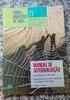 Índice 1 Objetivo... 3 2 Pré-requisitos e acesso ao sistema... 3 2.1 Pré-requisitos... 3 2.2 Acesso ao sistema... 3 3 Primeiro Passo da Autoavaliação verificar se o avaliador já registou data de aceitação...
Índice 1 Objetivo... 3 2 Pré-requisitos e acesso ao sistema... 3 2.1 Pré-requisitos... 3 2.2 Acesso ao sistema... 3 3 Primeiro Passo da Autoavaliação verificar se o avaliador já registou data de aceitação...
MANUAL DO UTILIZADOR
 MANUAL DO UTILIZADOR FORMAÇÃO DO PESSOAL NÃO DOCENTE Certificação de ações de formação e concessão de estatuto de formador (Artigos 31.º e 32.º do Decreto-Lei n.º184/2004, de 29 de julho) Agosto de 2017
MANUAL DO UTILIZADOR FORMAÇÃO DO PESSOAL NÃO DOCENTE Certificação de ações de formação e concessão de estatuto de formador (Artigos 31.º e 32.º do Decreto-Lei n.º184/2004, de 29 de julho) Agosto de 2017
Ficha de Unidade Curricular
 Ficha de Unidade Curricular Índice 1. Visualização de uma ficha de unidade curricular 2 2. Sumários 3 2.1 Visualização da página dos sumários 4 2.2 Inicializar sumários 5 2.3 Reiniciar sumários 5 2.4 Inserir
Ficha de Unidade Curricular Índice 1. Visualização de uma ficha de unidade curricular 2 2. Sumários 3 2.1 Visualização da página dos sumários 4 2.2 Inicializar sumários 5 2.3 Reiniciar sumários 5 2.4 Inserir
Mobilidade Estatutária para o ano escolar 2016/2017
 Mobilidade Estatutária para o ano escolar 2016/2017 Registo e inscrição de novas Entidades Proponentes Atualização de dados para entidades já existentes Manual de Utilizador Abril de 2016 Criar registo
Mobilidade Estatutária para o ano escolar 2016/2017 Registo e inscrição de novas Entidades Proponentes Atualização de dados para entidades já existentes Manual de Utilizador Abril de 2016 Criar registo
Guia Fornecedor Gestão de Oportunidades
 Guia Fornecedor Gestão de Oportunidades Selos Temporais Configuração de Selos Temporais 1. Entre nas Configurações da Entidade 2. Clique em Adicionar fornecedor de selos temporais na secção Configuração
Guia Fornecedor Gestão de Oportunidades Selos Temporais Configuração de Selos Temporais 1. Entre nas Configurações da Entidade 2. Clique em Adicionar fornecedor de selos temporais na secção Configuração
Manual de Configuração WooCommerce
 Manual de Configuração WooCommerce Índice 1. Introdução... 3 2. Requisitos... 4 3. Passos de Configuração... 5 4. Realizar o pagamento da compra... 9 5. Atualizar os pagamentos manualmente... 18 2 1. Introdução
Manual de Configuração WooCommerce Índice 1. Introdução... 3 2. Requisitos... 4 3. Passos de Configuração... 5 4. Realizar o pagamento da compra... 9 5. Atualizar os pagamentos manualmente... 18 2 1. Introdução
GESTÃO DE TURMAS. Índice. I Como posso promover a aprendizagem autónoma dos meus alunos através da plataforma? 05
 GESTÃO DE TURMAS Índice I Como posso promover a aprendizagem autónoma dos meus alunos através da plataforma? 05 1 Atribuir trabalhos aos alunos 05 1.1 Atribuir um trabalho a uma turma 05 1.2 Visualizar
GESTÃO DE TURMAS Índice I Como posso promover a aprendizagem autónoma dos meus alunos através da plataforma? 05 1 Atribuir trabalhos aos alunos 05 1.1 Atribuir um trabalho a uma turma 05 1.2 Visualizar
Relatório único. (Versão 2.5c)
 Relatório único (Versão 2.5c) Funcionalidades Envio e edição do Anexo D e do Anexo C Exportação do XML Disponibilização dos dados, quer via formulário quer em formato XML, no portal do cliente Confirmação
Relatório único (Versão 2.5c) Funcionalidades Envio e edição do Anexo D e do Anexo C Exportação do XML Disponibilização dos dados, quer via formulário quer em formato XML, no portal do cliente Confirmação
AVALIAÇÃO PESSOAL DOCENTE Guia de referência para docentes em processo de avaliação do desempenho
 INSTITUTO POLITÉCNICO DE VIANA DO CASTELO SERVIÇOS DE INFORMÁTICA. 0 ON-IPVC PESSOAL DOCENTE Guia de referência para docentes em processo de avaliação do desempenho Revisão 09.Julho.0 INTRODUÇÃO Este manual
INSTITUTO POLITÉCNICO DE VIANA DO CASTELO SERVIÇOS DE INFORMÁTICA. 0 ON-IPVC PESSOAL DOCENTE Guia de referência para docentes em processo de avaliação do desempenho Revisão 09.Julho.0 INTRODUÇÃO Este manual
Índice MANUAL DE UTILIZAÇÃO BALCÃO DIGITAL ADC
 Índice 1. Requisitos que devem ser cumpridos para a correta utilização das funcionalidades do Balcão Digital... 2 2. Procedimentos inerentes à correta utilização do Balcão Digital... 2 3. Funcionalidades
Índice 1. Requisitos que devem ser cumpridos para a correta utilização das funcionalidades do Balcão Digital... 2 2. Procedimentos inerentes à correta utilização do Balcão Digital... 2 3. Funcionalidades
Programa +Produtividade +Segurança
 Contactos, presença e MI Programa +Produtividade +Segurança Skype para Empresas Guia de Introdução Guia Informativo 0 Microsoft Corporation. Todos os direitos reservados. Instalação Apps ios Instalação
Contactos, presença e MI Programa +Produtividade +Segurança Skype para Empresas Guia de Introdução Guia Informativo 0 Microsoft Corporation. Todos os direitos reservados. Instalação Apps ios Instalação
M a n u a l d o C a n d i d a t o
 Para efetuar o processo de candidatura deve aceder ao link: http://ff.academicos.ul.pt/cssnetff Tenha sempre em atenção que durante o seu processo de candidatura todos os campos assinalados com * são de
Para efetuar o processo de candidatura deve aceder ao link: http://ff.academicos.ul.pt/cssnetff Tenha sempre em atenção que durante o seu processo de candidatura todos os campos assinalados com * são de
1.1 Candidaturas on-line
 1.1 Candidaturas on-line Este manual é um documento de passo a passo de como efetuar a sua candidatura. As imagens apresentadas são exemplos do processo de candidaturas. De acordo com o regime de candidatura
1.1 Candidaturas on-line Este manual é um documento de passo a passo de como efetuar a sua candidatura. As imagens apresentadas são exemplos do processo de candidaturas. De acordo com o regime de candidatura
Estrutura Técnica de Animação da RRN, Versão revista a 15/02/2016. Alteração na página 3 - ponto 2.1.b. Versão revista a 18/01/2016
 Versão revista a 15/02/2016 Alteração na página 3 - ponto 2.1. Versão revista a 18/01/2016 Alteração na página 3 - ponto 2.1.f Versão revista a 27/11/2015 Alteração na página 3 - ponto 2.1.b Estrutura
Versão revista a 15/02/2016 Alteração na página 3 - ponto 2.1. Versão revista a 18/01/2016 Alteração na página 3 - ponto 2.1.f Versão revista a 27/11/2015 Alteração na página 3 - ponto 2.1.b Estrutura
Índice MANUAL DE UTILIZAÇÃO BALCÃO DIGITAL CGI
 Índice 1. Requisitos que devem ser cumpridos para a correta utilização das funcionalidades do Balcão Digital... 2 2. Procedimentos inerentes à correta utilização do Balcão Digital... 3 3. Funcionalidades
Índice 1. Requisitos que devem ser cumpridos para a correta utilização das funcionalidades do Balcão Digital... 2 2. Procedimentos inerentes à correta utilização do Balcão Digital... 3 3. Funcionalidades
Manual BackOffice PRTR para os Operadores. SIRAPA Dados PRTR
 Manual BackOffice PRTR para os Operadores SIRAPA Dados PRTR Agência Portuguesa do Ambiente Janeiro de 2012 FICHA TÉCNICA TÍTULO MANUAL DE BACKOFFICE PRTR PARA OS OPERADORES SIRAPA DADOS PRTR EDIÇÃO AGÊNCIA
Manual BackOffice PRTR para os Operadores SIRAPA Dados PRTR Agência Portuguesa do Ambiente Janeiro de 2012 FICHA TÉCNICA TÍTULO MANUAL DE BACKOFFICE PRTR PARA OS OPERADORES SIRAPA DADOS PRTR EDIÇÃO AGÊNCIA
1. A Loja Lisboa Online
 Índice A Loja Lisboa Online Se tiver dificuldades, Fale connosco Registar-me na Loja Lisboa Online com nome de utilizador/palavra-passe Registar-me na Loja Lisboa Online com cartão do cidadão / chave móvel
Índice A Loja Lisboa Online Se tiver dificuldades, Fale connosco Registar-me na Loja Lisboa Online com nome de utilizador/palavra-passe Registar-me na Loja Lisboa Online com cartão do cidadão / chave móvel
Como Receber Pagamentos através de Códigos QR?
 Manual Meo Wallet Como Receber Pagamentos através de Códigos QR? Seguindo a nova tendência dos modos de pagamento, o Keyinvoice já permite a emissão de documentos com o Código QR (QR Code), um código que
Manual Meo Wallet Como Receber Pagamentos através de Códigos QR? Seguindo a nova tendência dos modos de pagamento, o Keyinvoice já permite a emissão de documentos com o Código QR (QR Code), um código que
Versão
 Versão 5.0.1 20.06.17 Índice 1. Registo de Novos Membros... 3 2. Membros» Fazer Login... 3 2.1. Dificuldades com o Login... 3 3. Funcionalidades Disponibilizadas... 4 3.1. Ver/Editar Dados Pessoais...
Versão 5.0.1 20.06.17 Índice 1. Registo de Novos Membros... 3 2. Membros» Fazer Login... 3 2.1. Dificuldades com o Login... 3 3. Funcionalidades Disponibilizadas... 4 3.1. Ver/Editar Dados Pessoais...
Guia para a devolução do REGEE
 Formulário Único Relatório de Emissões de Gases com Efeito de Estufa (FU-REGEE) Guia para a devolução do REGEE para correção pelo Operador - Receção de Mensagens - 1. OBJETIVO DO GUIA Pretende-se que este
Formulário Único Relatório de Emissões de Gases com Efeito de Estufa (FU-REGEE) Guia para a devolução do REGEE para correção pelo Operador - Receção de Mensagens - 1. OBJETIVO DO GUIA Pretende-se que este
Plataforma SSAIGT 3.0. Página inicial IGT
 Plataforma SSAIGT 3.0 Página inicial De acordo com o espaço de trabalho pretendido o utilizador selecciona uma das três opções disponíveis e acede à página específica pretendida. IGT 2 REN ARU 3 Credenciação
Plataforma SSAIGT 3.0 Página inicial De acordo com o espaço de trabalho pretendido o utilizador selecciona uma das três opções disponíveis e acede à página específica pretendida. IGT 2 REN ARU 3 Credenciação
Guia do Utilizador. Instituto de Gestão Financeira da Educação, I.P. Ministério da Educação
 Guia do Utilizador Instituto de Gestão Financeira da Educação, I.P. Introdução A plataforma ComprasEdu é uma ferramenta que possibilita o levantamento de necessidades dos agrupamentos/escolas não agrupadas
Guia do Utilizador Instituto de Gestão Financeira da Educação, I.P. Introdução A plataforma ComprasEdu é uma ferramenta que possibilita o levantamento de necessidades dos agrupamentos/escolas não agrupadas
Gestão de PADS -Sigarra GABINETE DE PROJETOS
 Gestão de PADS -Sigarra GABINETE DE PROJETOS Workflow PAD Sigarra FCUP_ Gabinete Projetos > Intervenientes no workflow do PAD (Pedido de Autorização de Despesa): : Autor do PAD -------------------------------------------------------------->
Gestão de PADS -Sigarra GABINETE DE PROJETOS Workflow PAD Sigarra FCUP_ Gabinete Projetos > Intervenientes no workflow do PAD (Pedido de Autorização de Despesa): : Autor do PAD -------------------------------------------------------------->
Manual. Validação de Requisições de Substâncias Controladas
 Manual Validação de Requisições de Substâncias Controladas Validação de Requisições de Substâncias Controladas De acordo com o divulgado na Circular n.º 21/18, o processo de validação das Requisições de
Manual Validação de Requisições de Substâncias Controladas Validação de Requisições de Substâncias Controladas De acordo com o divulgado na Circular n.º 21/18, o processo de validação das Requisições de
Regresso a Portugal Guia de Apoio
 Guia de Apoio Versão 1 2019.04.30 SERVIÇOS ONLINE - IEFPONLINE O Portal iefponline disponibiliza aos cidadãos portugueses residentes no estrangeiro o acesso a vários serviços que permitem a inscrição para
Guia de Apoio Versão 1 2019.04.30 SERVIÇOS ONLINE - IEFPONLINE O Portal iefponline disponibiliza aos cidadãos portugueses residentes no estrangeiro o acesso a vários serviços que permitem a inscrição para
Manual do Utilizador RNEC
 Manual do Utilizador RNEC Projeto: RNEC Índice 1 Resumo da Aplicação...... 4 1.1 Sobre este documento... 4 2 Aplicação RNEC Externo...... 5 2.1 Como entrar no RNEC?... 5 2.2 Como recuperar a minha Password?...
Manual do Utilizador RNEC Projeto: RNEC Índice 1 Resumo da Aplicação...... 4 1.1 Sobre este documento... 4 2 Aplicação RNEC Externo...... 5 2.1 Como entrar no RNEC?... 5 2.2 Como recuperar a minha Password?...
- Manual do Utilizador - Automatização dos Pedidos de Exceção
 Julho de 2015 Índice 1 Enquadramento... 3 2 Credenciação no SAC... 4 3 Pedido de... 5 3.1 Consultar Pedidos de... 5 3.2 Solicitar Pedido de... 7 3.3 Gravar Pedido de... 13 3.4 Submeter o Pedido de à espap...
Julho de 2015 Índice 1 Enquadramento... 3 2 Credenciação no SAC... 4 3 Pedido de... 5 3.1 Consultar Pedidos de... 5 3.2 Solicitar Pedido de... 7 3.3 Gravar Pedido de... 13 3.4 Submeter o Pedido de à espap...
Candidatura on-line Instruções operacionais de preenchimento
 NOTA PRÉVIA A candidatura ao Programa Nacional de Financiamento a projectos pelo INR, I.P. efetua-se exclusivamente online, através da plataforma web disponível no separador Programas e Projetos em www.inr.pt.
NOTA PRÉVIA A candidatura ao Programa Nacional de Financiamento a projectos pelo INR, I.P. efetua-se exclusivamente online, através da plataforma web disponível no separador Programas e Projetos em www.inr.pt.
MANUAL DA PLATAFORMA CARTÃO PORTUÁRIO
 MANUAL DA PLATAFORMA CARTÃO PORTUÁRIO CLIENTES Conteúdo Registo... 2 Aceder à Plataforma... 5 Acesso às Instalações Portuárias... 6 Solicitar Acesso... 6 Listar Pedidos de Acesso... 9 Cartões de Acesso
MANUAL DA PLATAFORMA CARTÃO PORTUÁRIO CLIENTES Conteúdo Registo... 2 Aceder à Plataforma... 5 Acesso às Instalações Portuárias... 6 Solicitar Acesso... 6 Listar Pedidos de Acesso... 9 Cartões de Acesso
1. Registo da entidade (sem o qual não é possível realizar pedidos)
 Procedimento para requisição de pedidos de materiais 1. Registo da entidade (sem o qual não é possível realizar pedidos) Resumo A requisição de materiais implica, em primeiro lugar, o registo da entidade.
Procedimento para requisição de pedidos de materiais 1. Registo da entidade (sem o qual não é possível realizar pedidos) Resumo A requisição de materiais implica, em primeiro lugar, o registo da entidade.
Estabelecimentos e Nomeações SILiAmb para preenchimento do formulário LUA
 Estabelecimentos e Nomeações SILimb para preenchimento do formulário LU bril de 2017 ÍNDICE 1. Estabelecimentos... 2 1.1. cesso aos Estabelecimentos... 2 1.2. Criar/ativar estabelecimento... 2 2. Nomeações...
Estabelecimentos e Nomeações SILimb para preenchimento do formulário LU bril de 2017 ÍNDICE 1. Estabelecimentos... 2 1.1. cesso aos Estabelecimentos... 2 1.2. Criar/ativar estabelecimento... 2 2. Nomeações...
Manual de utilização para estudantes
 Manual de utilização para estudantes O que é o Turnitin? O Turnitin é uma ferramenta de verificação da originalidade de trabalhos e baseia-se na comparação dos textos submetidos com diversas bases de dados
Manual de utilização para estudantes O que é o Turnitin? O Turnitin é uma ferramenta de verificação da originalidade de trabalhos e baseia-se na comparação dos textos submetidos com diversas bases de dados
Direcção-Geral da Administração Escolar MANUAL DO UTILIZADOR EEPC. Registo do Estabelecimento de Ensino Particular e Cooperativo e Entidade Titular
 MANUAL DO UTILIZADOR EEPC Registo do Estabelecimento de Ensino Particular e Cooperativo e Entidade Titular 19 de maio de 2014 Índice 1 ENQUADRAMENTO... 5 1.1 Objetivo... 5 1.2 Cronograma do Registo no
MANUAL DO UTILIZADOR EEPC Registo do Estabelecimento de Ensino Particular e Cooperativo e Entidade Titular 19 de maio de 2014 Índice 1 ENQUADRAMENTO... 5 1.1 Objetivo... 5 1.2 Cronograma do Registo no
MANUAL DO UTILIZADOR NETEMPREGO
 DEPARTAMENTO DE FORMAÇÃO PROFISSIONAL MANUAL DO UTILIZADOR NETEMPREGO Titular da candidatura Coordenação: Departamento de Formação Profissional Outubro de 2016 ÍNDICE 3 1. Objetivos gerais do manual 3
DEPARTAMENTO DE FORMAÇÃO PROFISSIONAL MANUAL DO UTILIZADOR NETEMPREGO Titular da candidatura Coordenação: Departamento de Formação Profissional Outubro de 2016 ÍNDICE 3 1. Objetivos gerais do manual 3
CAMPUS VIRTUAL. Manual de utilização. Docentes
 CAMPUS VIRTUAL Manual de utilização Docentes CTM JANEIRO 2015 1. Objetivo do Documento 02 2. Acesso ao Campus Virtual 02 Acesso através do site ISCIA - iscia.edu.pt Acesso direto campus.iscia.edu.pt 3.
CAMPUS VIRTUAL Manual de utilização Docentes CTM JANEIRO 2015 1. Objetivo do Documento 02 2. Acesso ao Campus Virtual 02 Acesso através do site ISCIA - iscia.edu.pt Acesso direto campus.iscia.edu.pt 3.
1. Introdução. 2. Acesso ao Portal - Código de Estabelecimento de Ensino
 Manual do Portal MyEscola 1. Introdução 2. Acesso ao Portal 3. Formulário de Login 4. Recuperação de Password 5. Portal 1. Mensagens 2. Documentos 3. Escola 4. Alunos 5. Professores 6. Horário 7. Calendário
Manual do Portal MyEscola 1. Introdução 2. Acesso ao Portal 3. Formulário de Login 4. Recuperação de Password 5. Portal 1. Mensagens 2. Documentos 3. Escola 4. Alunos 5. Professores 6. Horário 7. Calendário
Guia de Utilização. Entidades Prescritoras Nova Encomenda. Versão 2 agosto 2017
 Guia de Utilização Entidades Prescritoras Nova Encomenda Versão 2 agosto 2017 Nova Encomenda Uma vez criada a entidade prescritora e associados os seus membros no Portal, o utilizador da entidade, com
Guia de Utilização Entidades Prescritoras Nova Encomenda Versão 2 agosto 2017 Nova Encomenda Uma vez criada a entidade prescritora e associados os seus membros no Portal, o utilizador da entidade, com
Guião das novas funcionalidades do iportaldoc v6.1
 Guião das novas funcionalidades do iportaldoc v6.1 Novembro Novembro2016 2016 1 Sumário 1 Ações...3 1.1 Sinalizador de importância das ações...3 1.2 Reaver ação de um processo finalizado...5 2 Layout...6
Guião das novas funcionalidades do iportaldoc v6.1 Novembro Novembro2016 2016 1 Sumário 1 Ações...3 1.1 Sinalizador de importância das ações...3 1.2 Reaver ação de um processo finalizado...5 2 Layout...6
Gestão de Base de dados Formulários
 Gestão de Base de dados Formulários Ano Letivo 2014/2015 Professora: Vanda Pereira Formulários Os Formulários constituem uma outra forma de visualizar os dados armazenados nas tabela ou disponibilizados
Gestão de Base de dados Formulários Ano Letivo 2014/2015 Professora: Vanda Pereira Formulários Os Formulários constituem uma outra forma de visualizar os dados armazenados nas tabela ou disponibilizados
- Manual do Utilizador - Relatórios de Contratação no SRVI
 Março de 2016 Índice 1 Enquadramento... 3 2 Credenciação no SAC... 5 3 Relatório de Contratação (RC)... 7 3.1 Preencher e submeter um RC na PECP... 7 3.2 Criar um RC diretamente no SRVI... 7 3.3 Consultar
Março de 2016 Índice 1 Enquadramento... 3 2 Credenciação no SAC... 5 3 Relatório de Contratação (RC)... 7 3.1 Preencher e submeter um RC na PECP... 7 3.2 Criar um RC diretamente no SRVI... 7 3.3 Consultar
Escritório Virtual. Manual do utilizador Marketing para o setor grossista
 Escritório Virtual Manual do utilizador Marketing para o setor grossista Escritório Virtual Introdução No Escritório Virtual da Naturgy estão reunidas todas as informações que podem interessar-lhe relacionadas
Escritório Virtual Manual do utilizador Marketing para o setor grossista Escritório Virtual Introdução No Escritório Virtual da Naturgy estão reunidas todas as informações que podem interessar-lhe relacionadas
Instruções para preenchimento on-line da candidatura ao PF 2018
 Instruções para preenchimento on-line da candidatura ao PF 2018 O programa de financiamento a projetos pelo INR, I.P. destina-se unicamente a entidades com o estatuto de ONGPD de acordo com o registo efetuado
Instruções para preenchimento on-line da candidatura ao PF 2018 O programa de financiamento a projetos pelo INR, I.P. destina-se unicamente a entidades com o estatuto de ONGPD de acordo com o registo efetuado
Manual de preenchimento do formulário de candidatura
 Manual de preenchimento do formulário de candidatura Procedimento concursal comum conducente ao recrutamento de pessoal médico para a categoria de assistente Caro(a) Candidato(a) Foi disponibilizada uma
Manual de preenchimento do formulário de candidatura Procedimento concursal comum conducente ao recrutamento de pessoal médico para a categoria de assistente Caro(a) Candidato(a) Foi disponibilizada uma
Manual de Utilização
 Manual de Utilizador Perfil Aluno V1 17/06/2015 4450-298 Matosinhos Maputo Página 1 de 20 ÍNDICE 1. Página Pessoal Aluno 4 1.1 Alterar Fotografia 4 1.2 Configuração da Página Pessoal 5 1.3 Conta Corrente
Manual de Utilizador Perfil Aluno V1 17/06/2015 4450-298 Matosinhos Maputo Página 1 de 20 ÍNDICE 1. Página Pessoal Aluno 4 1.1 Alterar Fotografia 4 1.2 Configuração da Página Pessoal 5 1.3 Conta Corrente
Manual de Apoio Website e Assistências às Escolas
 Manual de Apoio Website e Assistências às Escolas Índice 1.Divulgação de Noticias e Eventos...3 2.Pedidos de Apoio à Escola...4 2.1.Novo Pedido de Assistência...4 2.2.Verificar o Estado do seu pedido...
Manual de Apoio Website e Assistências às Escolas Índice 1.Divulgação de Noticias e Eventos...3 2.Pedidos de Apoio à Escola...4 2.1.Novo Pedido de Assistência...4 2.2.Verificar o Estado do seu pedido...
Instruções para preenchimento online - PF 2017
 Instruções para preenchimento online - PF 2017 O programa de financiamento a projetos pelo INR, I.P. destina-se unicamente a entidades com o estatuto de ONGPD de acordo com o registo efetuado no INR, I.P.
Instruções para preenchimento online - PF 2017 O programa de financiamento a projetos pelo INR, I.P. destina-se unicamente a entidades com o estatuto de ONGPD de acordo com o registo efetuado no INR, I.P.
PORTAL VIDA ATIVA MANUAL DO UTILIZADOR CANDIDATURAS. MANUAL DO UTILIZADOR Ações UNIDADES DE FORMAÇÃO DE CURTA DURAÇÃO Gestão da Formação ENTIDADES
 MANUAL DO UTILIZADOR Ações UNIDADES DE FORMAÇÃO DE CURTA DURAÇÃO Gestão da Formação ENTIDADES FORMADORAS EXTERNAS ASSIDUIDADE CARGA HORÁRIA HORÁRIOS Ações UNIDADES DE FORMAÇÃO DE CURTA DURAÇÃO VIDA ATIVA
MANUAL DO UTILIZADOR Ações UNIDADES DE FORMAÇÃO DE CURTA DURAÇÃO Gestão da Formação ENTIDADES FORMADORAS EXTERNAS ASSIDUIDADE CARGA HORÁRIA HORÁRIOS Ações UNIDADES DE FORMAÇÃO DE CURTA DURAÇÃO VIDA ATIVA
Processo de Gerir Atividade Formativa
 Após a conclusão da calendarização da atividade formativa, vamos gerir Atividade formativas. Esta etapa é única e exclusivamente da responsabilidade da entidade. Para proceder ao acesso deve clicar no
Após a conclusão da calendarização da atividade formativa, vamos gerir Atividade formativas. Esta etapa é única e exclusivamente da responsabilidade da entidade. Para proceder ao acesso deve clicar no
Manual. Getting Started
 Manual Getting Started Índice Página inicial... 4 Área de pesquisa... 7 Menu de navegação... 8 Área de rascunhos... 9 Tipos de ecrãs... 9 Botões e comandos de ação... 13 Conceito de Extensão... 14 Conceito
Manual Getting Started Índice Página inicial... 4 Área de pesquisa... 7 Menu de navegação... 8 Área de rascunhos... 9 Tipos de ecrãs... 9 Botões e comandos de ação... 13 Conceito de Extensão... 14 Conceito
GUIA DE UTILIZAÇÃO DO PORTAL DE CANDIDATURAS CANDIDATURA AOS CURSOS TÉCNICOS SUPERIORES PROFISSIONAIS
 GUIA DE UTILIZAÇÃO DO PORTAL DE CANDIDATURAS CANDIDATURA AOS CURSOS TÉCNICOS SUPERIORES PROFISSIONAIS 1. Aceder ao Portal de Candidaturas O acesso ao portal de candidaturas pode realizar-se de dois links:
GUIA DE UTILIZAÇÃO DO PORTAL DE CANDIDATURAS CANDIDATURA AOS CURSOS TÉCNICOS SUPERIORES PROFISSIONAIS 1. Aceder ao Portal de Candidaturas O acesso ao portal de candidaturas pode realizar-se de dois links:
Manual do Avaliador. Proteja o ambiente, evite imprimir este documento. Utilize sempre que possível papel reciclado. CONFIDENCIAL
 Manual do Avaliador Data Referência as_150082_v3 Proteja o ambiente, evite imprimir este documento. Utilize sempre que possível papel reciclado. CONFIDENCIAL Índice Sumário...3 Revisões... 3 O Portal de
Manual do Avaliador Data Referência as_150082_v3 Proteja o ambiente, evite imprimir este documento. Utilize sempre que possível papel reciclado. CONFIDENCIAL Índice Sumário...3 Revisões... 3 O Portal de
Candidatura Passo a Passo
 Candidatura Passo a Passo 1.1 Candidaturas on-line Este manual é um documento ilustrativo de como efetuar a sua candidatura passo a passo e de exemplo para todos os regimes de candidatura, existindo informações
Candidatura Passo a Passo 1.1 Candidaturas on-line Este manual é um documento ilustrativo de como efetuar a sua candidatura passo a passo e de exemplo para todos os regimes de candidatura, existindo informações
SClínico-CSP / ACC. Manual do utilizador
 SClínico-CSP / ACC Manual do utilizador Módulo ACC - Setembro 2016 Este trabalho não pode ser reproduzido ou divulgado, na íntegra ou em parte, a terceiros nem utilizado para outros fins que não aqueles
SClínico-CSP / ACC Manual do utilizador Módulo ACC - Setembro 2016 Este trabalho não pode ser reproduzido ou divulgado, na íntegra ou em parte, a terceiros nem utilizado para outros fins que não aqueles
Manual do Utilizador. Serviços Municipalizados de Água e Saneamento de Almada
 Manual do Utilizador Serviços Municipalizados de Água e Saneamento de Almada ÍNDICE Como Aderir Registo 3 Entrada SMAS Online autenticação área reservada 9 Dados de cliente 11 Instalação 12 Comunicar Leitura
Manual do Utilizador Serviços Municipalizados de Água e Saneamento de Almada ÍNDICE Como Aderir Registo 3 Entrada SMAS Online autenticação área reservada 9 Dados de cliente 11 Instalação 12 Comunicar Leitura
Passo 1: aceda à plataforma de Acordos-Quadro da espap colocando no browser: sncp.espap.pt
 Passo 1: aceda à plataforma de Acordos-Quadro da espap colocando no browser: sncp.espap.pt LANÇAMENTO DO PROCEDIMENTO Passo 2: No menu no topo da página, clique na opção: Quero... e seleccione o tipo de
Passo 1: aceda à plataforma de Acordos-Quadro da espap colocando no browser: sncp.espap.pt LANÇAMENTO DO PROCEDIMENTO Passo 2: No menu no topo da página, clique na opção: Quero... e seleccione o tipo de
MANUAL DE REGISTO DE NASCIMENTOS DE BOVINOS ATRAVÉS DA WEB, Mod. 255-B/DGAV. Entidade
 MANUAL DE REGISTO DE NASCIMENTOS DE BOVINOS ATRAVÉS DA WEB, Mod. 255-B/DGAV Entidade SOLICITAÇÃO DE ACESSOS À BASE DE DADOS DO IDIGITAL Para se poder proceder ao Registo de Nascimentos de Bovinos via Web,
MANUAL DE REGISTO DE NASCIMENTOS DE BOVINOS ATRAVÉS DA WEB, Mod. 255-B/DGAV Entidade SOLICITAÇÃO DE ACESSOS À BASE DE DADOS DO IDIGITAL Para se poder proceder ao Registo de Nascimentos de Bovinos via Web,
MANUAL DE INSTRUÇÕES. Aplicação Dispensas Sindicais
 MANUAL DE INSTRUÇÕES Aplicação Dispensas Sindicais junho de 2017 Índice I ACESSO À APLICAÇÃO... 3 II INSERIR OS DADOS RELATIVOS AOS DOCENTES A DISPENSAR... 4 III - INSERIR OS DADOS RELATIVOS AOS DOCENTES
MANUAL DE INSTRUÇÕES Aplicação Dispensas Sindicais junho de 2017 Índice I ACESSO À APLICAÇÃO... 3 II INSERIR OS DADOS RELATIVOS AOS DOCENTES A DISPENSAR... 4 III - INSERIR OS DADOS RELATIVOS AOS DOCENTES
Ex. mos Senhores, O procedimento detalhado pode ser consultado abaixo. Agradecemos a vossa colaboração. Programa Nacional para a Infeção VIH/SIDA
 Ex. mos Senhores, O Programa Nacional para a Infeção VIH/SIDA (PNVIH/SIDA) criou, na sua página eletrónica www.pnvihsida.dgs.pt, uma plataforma para registo informático de todos os pedidos de materiais
Ex. mos Senhores, O Programa Nacional para a Infeção VIH/SIDA (PNVIH/SIDA) criou, na sua página eletrónica www.pnvihsida.dgs.pt, uma plataforma para registo informático de todos os pedidos de materiais
Manual de renovação de inscrições 2017/2018
 Manual de renovação de inscrições 2017/2018 As renovações de inscrição decorrerão de 28 de agosto (a partir das 10h) até ao dia 01 de setembro (23h59) Núcleo de Planeamento e Gestão Académica 2017/2018
Manual de renovação de inscrições 2017/2018 As renovações de inscrição decorrerão de 28 de agosto (a partir das 10h) até ao dia 01 de setembro (23h59) Núcleo de Planeamento e Gestão Académica 2017/2018
